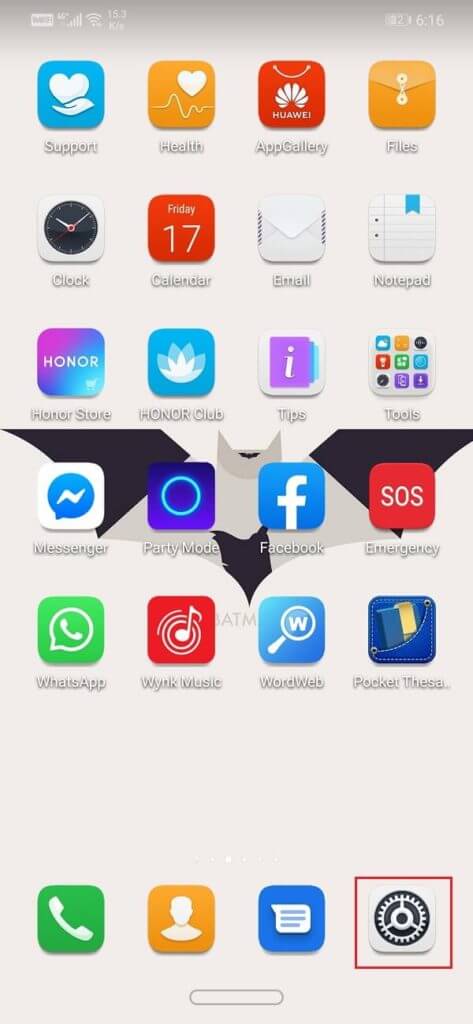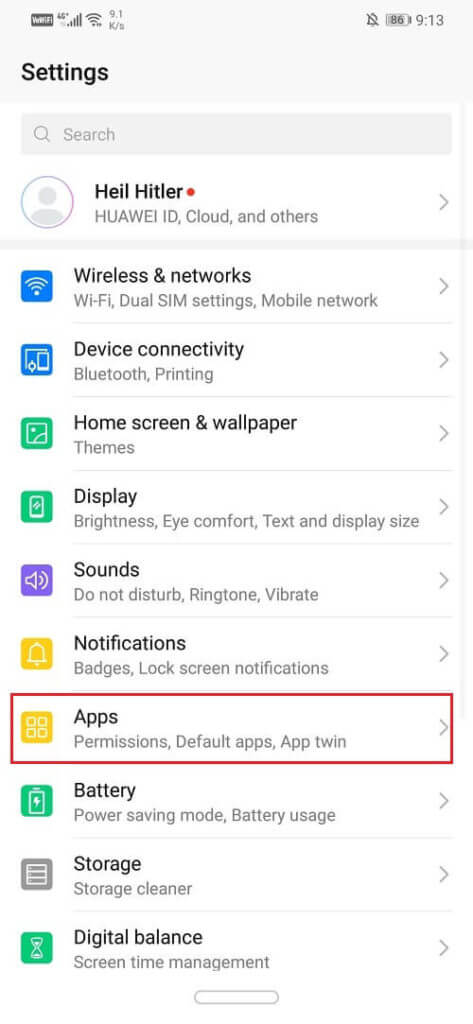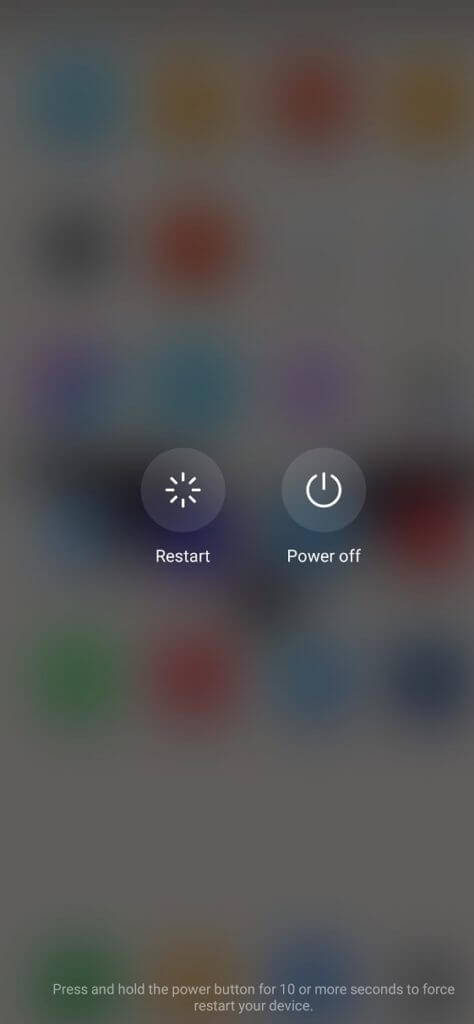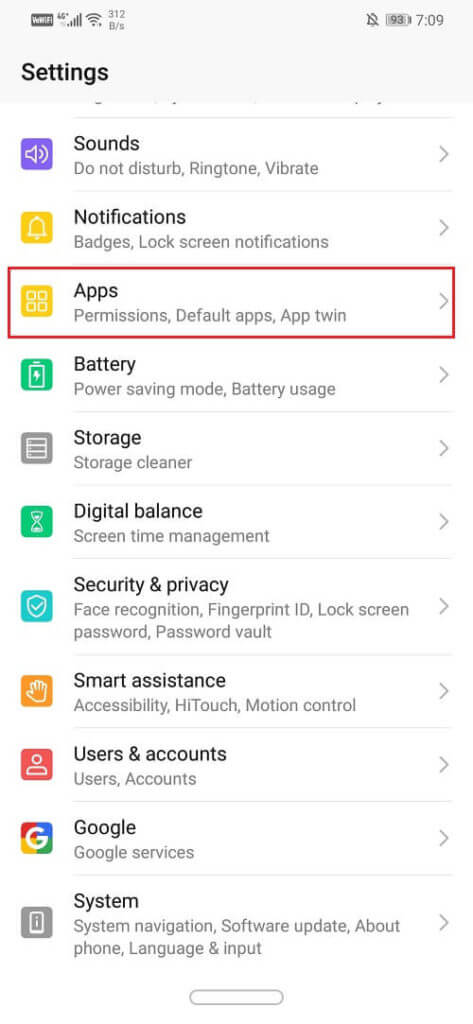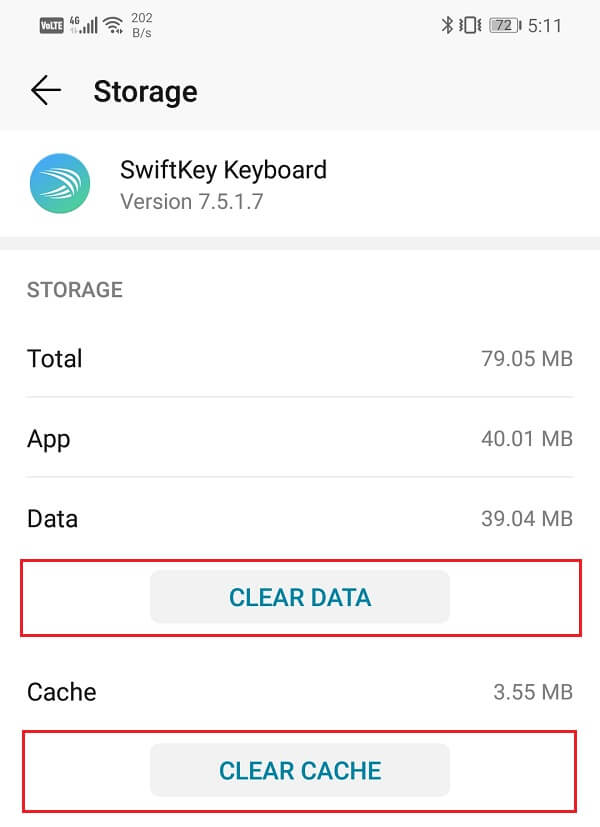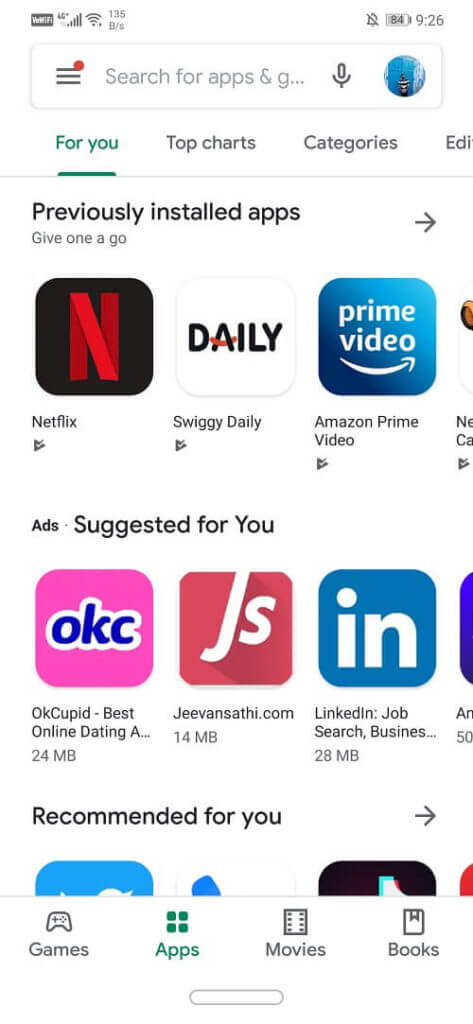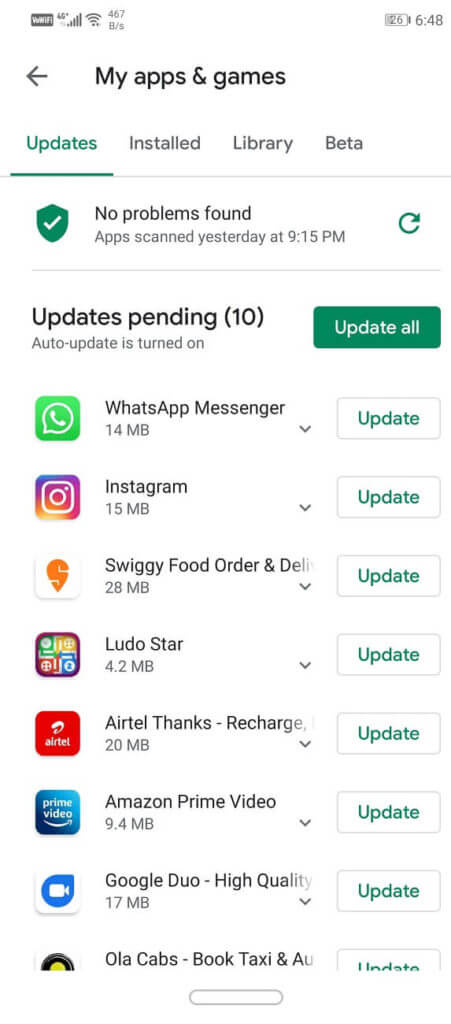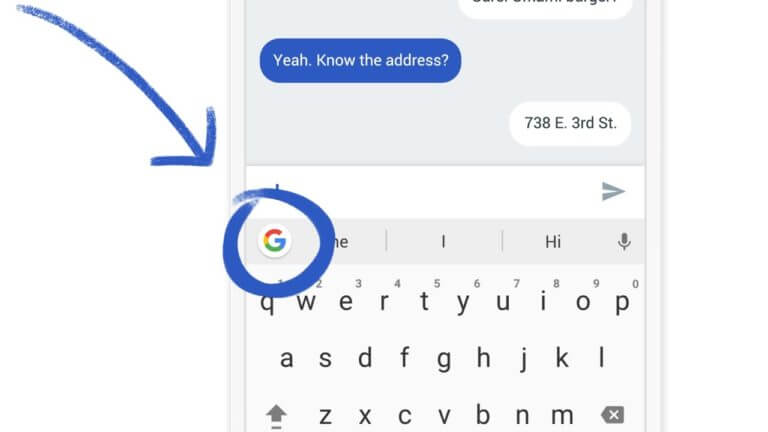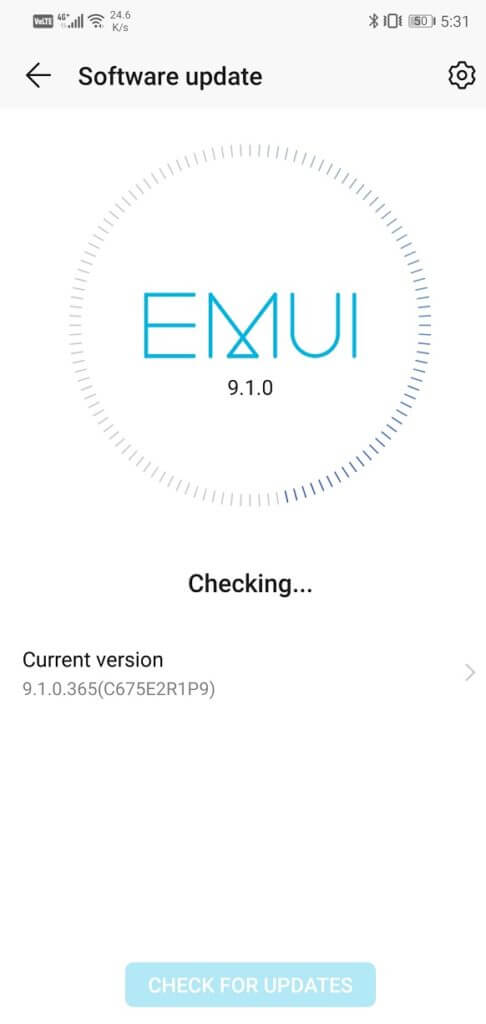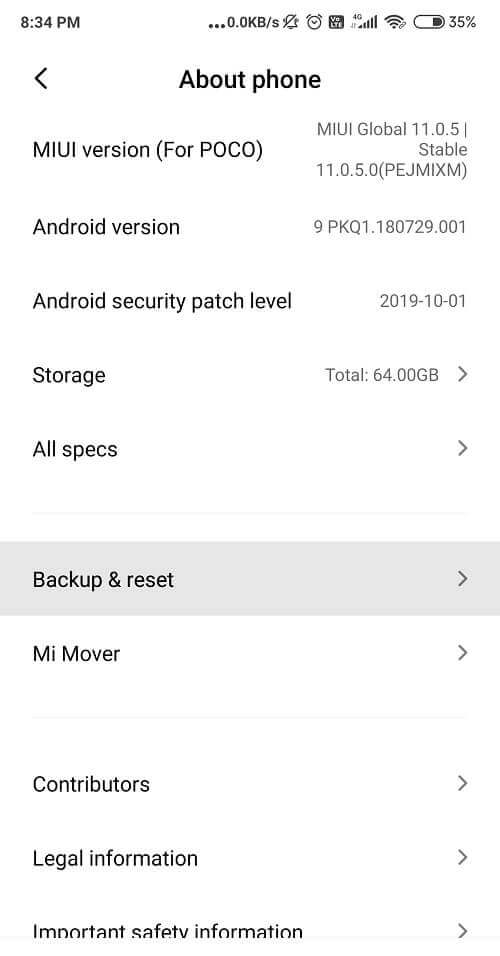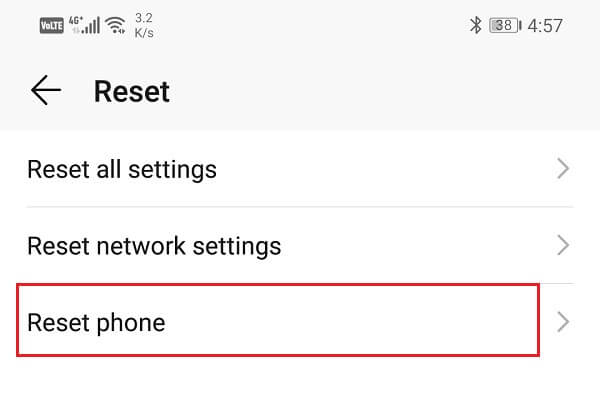إصلاح خطأ “للأسف ، توقفت لوحة مفاتيح Android”
الهواتف الذكية جزء لا يتجزأ من حياتنا. نستخدمها في كل شيء تقريبًا ويصبح الأمر محبطًا حقًا عندما لا يعمل هاتفنا بشكل صحيح. أندرويد هو نظام تشغيل الهاتف المحمول الأكثر استخدامًا في العالم ولكنه ليس بلا عيوب. هناك الكثير من الأخطاء ومواطن الخلل التي تؤدي إلى تعطل هاتفك من وقت لآخر. إحدى المشاكل الشائعة في الهواتف الذكية التي تعمل بنظام Android هي أن لوحة المفاتيح تبدأ في خلل وسترى رسالة الخطأ “للأسف ، توقفت لوحة مفاتيح Android”.
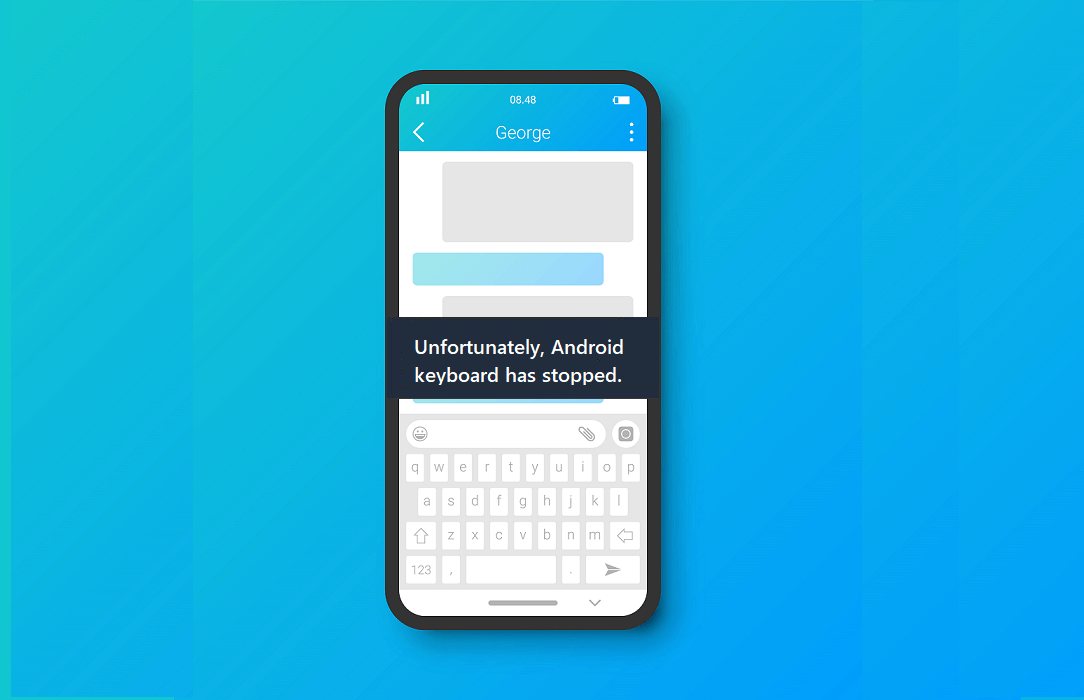
أنت على وشك كتابة شيء ما وستظهر رسالة الخطأ “للأسف لوحة مفاتيح Android” على الشاشة. إنه أمر محبط حقًا لأنه بدون لوحة مفاتيح لا يمكنك فعل أي شيء. لهذا السبب ، نحن هنا لمساعدتك في هذه المشكلة. في هذه المقالة ، سنقوم بإدراج عدد من الأشياء التي يمكنك القيام بها لحل مشكلة لوحة مفاتيح Android التي لا تعمل.
إصلاح خطأ “للأسف ، توقفت لوحة مفاتيح Android”
الطريقة الأولى: إعادة تشغيل لوحة المفاتيح
أول شيء يجب عليك فعله عند مواجهة هذا الخطأ هو إعادة تشغيل لوحة المفاتيح. لوحة مفاتيح Android هي أيضًا تطبيق وهي جزء من قائمة التطبيقات. يمكنك إعادة تشغيله تمامًا مثل أي تطبيق آخر. تعد إعادة تشغيل لوحة المفاتيح حلاً فعالاً وتعمل في معظم الأوقات. في حالة عودة المشكلة لاحقًا ، جرب الحلول الأخرى المدرجة لاحقًا في المقالة. اتبع هذه الخطوات لإعادة تشغيل لوحة مفاتيح Android.
1. انتقل إلى إعدادات هاتفك.
2. اضغط على خيار التطبيقات.
3. ابحث الآن عن لوحة مفاتيح Android في قائمة التطبيقات واضغط عليها.
4. ستجد خيارًا لفرض إيقاف التطبيق. انقر عليه.
5. الآن قم بإنهاء الإعدادات وحاول استخدام لوحة المفاتيح مرة أخرى وتحقق مما إذا كانت تعمل.
الطريقة الثانية: إعادة تشغيل هاتفك
هذا حل تم اختباره بمرور الوقت ويعمل للعديد من المشاكل. يمكن أن تؤدي إعادة تشغيل هاتفك أو إعادة تشغيله إلى حل مشكلة عدم عمل لوحة مفاتيح Android. إنه قادر على حل بعض الأخطاء التي قد تحل المشكلة في متناول اليد. للقيام بذلك ببساطة اضغط على زر الطاقة ثم انقر على خيار إعادة التشغيل. بمجرد إعادة تشغيل الهاتف ، حاول استخدام لوحة المفاتيح مرة أخرى ومعرفة ما إذا كان يعمل.
الطريقة الثالثة: مسح ذاكرة التخزين المؤقت والبيانات للوحة المفاتيح
أحيانًا تتلف ملفات ذاكرة التخزين المؤقت المتبقية وتتسبب في حدوث خلل في التطبيق. عندما تواجه مشكلة عدم عمل لوحة مفاتيح Android ، يمكنك دائمًا محاولة مسح ذاكرة التخزين المؤقت والبيانات لتطبيق لوحة المفاتيح. يمكن أن تكون لوحة مفاتيح Android الافتراضية أو أي تطبيق لوحة مفاتيح آخر تستخدمه كافتراضي. اتبع هذه الخطوات لمسح ذاكرة التخزين المؤقت وملفات البيانات للوحة المفاتيح.
1. انتقل إلى إعدادات هاتفك.
2. اضغط على خيار التطبيقات.
3. الآن حدد تطبيق لوحة المفاتيح من قائمة التطبيقات.
4. انقر الآن على خيار التخزين.
5. سترى الآن خيارات مسح البيانات ومسح ذاكرة التخزين المؤقت. اضغط على الأزرار المعنية وسيتم حذف الملفات المذكورة.
6. الآن قم بإنهاء الإعدادات وحاول استخدام لوحة المفاتيح مرة أخرى ومعرفة ما إذا كانت المشكلة لا تزال قائمة.
الطريقة الرابعة: تحديث تطبيق لوحة المفاتيح
الشيء التالي الذي يمكنك القيام به هو تحديث تطبيق لوحة المفاتيح. بغض النظر عن لوحة المفاتيح التي تستخدمها ، يمكنك تحديثها من متجر Play. غالبًا ما يحل تحديث التطبيق البسيط المشكلة حيث قد يأتي التحديث مع إصلاحات الأخطاء لحل المشكلة.
1. انتقل إلى Playstore.
2. في أعلى الجانب الأيسر ، ستجد ثلاثة خطوط أفقية. انقر عليها.
3. انقر الآن على خيار “تطبيقاتي وألعابي“.
4. ابحث عن تطبيق لوحة المفاتيح وتحقق مما إذا كانت هناك أي تحديثات معلقة.
5. إذا كانت الإجابة بنعم ، انقر فوق زر التحديث.
6. بمجرد تحديث التطبيق ، حاول استخدام لوحة المفاتيح مرة أخرى وتحقق مما إذا كان يعمل بشكل صحيح أم لا.
الطريقة الخامسة: حاول التبديل إلى تطبيق مختلف
إذا لم تعمل لوحة مفاتيح Android الافتراضية أو أي تطبيق لوحة مفاتيح تستخدمه حتى بعد تجربة جميع الطرق المذكورة أعلاه ، فيمكنك تجربة استخدام تطبيق مختلف. هناك الكثير من تطبيقات لوحة المفاتيح التابعة لجهات خارجية والمتوفرة في متجر Play لتختار من بينها. ما عليك سوى تثبيت التطبيق وتعيينه كلوحة مفاتيح افتراضية. الآن في كل مرة تحتاج فيها إلى استخدام لوحة المفاتيح ، سيحل التطبيق محل لوحة المفاتيح الافتراضية. يجب أن يعمل هذا بشكل جيد ويحل مشكلتك.
الطريقة السادسة: تحديث نظام التشغيل
في بعض الأحيان عندما يكون تحديث نظام التشغيل معلقًا ، قد تحصل النسخة السابقة على القليل من عربات التي تجرها الدواب. قد يكون التحديث المعلق سببًا وراء عدم عمل لوحة المفاتيح. من الممارسات الجيدة دائمًا تحديث برامجك باستمرار. هذا لأنه مع كل تحديث جديد ، تقوم الشركة بإصدار العديد من التصحيحات وإصلاح الأخطاء الموجودة لمنع حدوث مثل هذه المشاكل. لذلك ، نوصي بشدة بتحديث نظام التشغيل الخاص بك إلى أحدث إصدار.
1. انتقل إلى إعدادات هاتفك.
2. انقر الآن على خيار About Device (حول الجهاز).
3. ستجد خيارًا للتحقق من تحديثات البرامج. انقر عليه.
4. الآن إذا وجدت أن تحديث البرنامج متاح ، فاضغط على خيار التحديث.
5. انتظر بعض الوقت حتى يتم تنزيل التحديث وتثبيته. قد تضطر إلى إعادة تشغيل هاتفك بعد ذلك.
بمجرد إعادة تشغيل الهاتف ، حاول استخدام لوحة المفاتيح مرة أخرى ومعرفة ما إذا كان بإمكانك إصلاح للأسف ، توقفت لوحة مفاتيح Android عن الخطأ.
الطريقة السابعة: إعادة تشغيل جهازك في الوضع الآمن
إذا استمرت المشكلة ، فنحن بحاجة إلى تجربة نهج أكثر تعقيدًا لحل المشكلة. قد تكون المشكلة بسبب تطبيق تابع لجهة خارجية قمت بتثبيته على هاتفك. الطريقة الوحيدة لمعرفة ذلك هي تشغيل الجهاز في الوضع الآمن. في الوضع الآمن ، يُسمح فقط بتشغيل تطبيقات النظام الافتراضية المضمنة. هذا يعني أن لوحة مفاتيح Android للأوراق المالية ستعمل في الوضع الآمن. إذا كانت لوحة المفاتيح تعمل بشكل صحيح في الوضع الآمن ، فهذا يشير إلى أن المشكلة تكمن في بعض تطبيقات الطرف الثالث. لإعادة تشغيل الجهاز في الوضع الآمن ، اتبع هذه الخطوات البسيطة.
1. اضغط مع الاستمرار على زر الطاقة حتى ترى قائمة الطاقة على الشاشة.
2. الآن استمر في الضغط على زر الطاقة حتى ترى نافذة منبثقة تطلب منك إعادة التشغيل في الوضع الآمن.
3. انقر على “موافق” وسيتم إعادة تشغيل الجهاز وإعادة تشغيله في الوضع الآمن.
4. حاول الآن استخدام لوحة المفاتيح مرة أخرى. إذا كان يعمل بشكل صحيح الآن ، فقد يشير إلى أن المشكلة ناتجة عن بعض تطبيقات الطرف الثالث.
الطريقة 8: إعادة ضبط المصنع على هاتفك
هذا هو الملاذ الأخير الذي يمكنك تجربته إذا فشلت جميع الطرق المذكورة أعلاه. إذا لم يعمل أي شيء آخر ، فيمكنك محاولة إعادة ضبط هاتفك على إعدادات المصنع ومعرفة ما إذا كان يحل المشكلة. سيؤدي اختيار إعادة ضبط المصنع إلى حذف جميع تطبيقاتك وبياناتها وأيضًا البيانات الأخرى مثل الصور ومقاطع الفيديو والموسيقى من هاتفك. لهذا السبب ، يُنصح بإنشاء نسخة احتياطية قبل الانتقال إلى إعادة تعيين إعدادات المصنع. تطالبك معظم الهواتف بعمل نسخة احتياطية من بياناتك عندما تحاول إعادة ضبط إعدادات المصنع على هاتفك. يمكنك استخدام الأداة المدمجة للنسخ الاحتياطي أو القيام بها يدويًا ، فالخيار لك.
1. انتقل إلى إعدادات هاتفك.
2. اضغط على خيار النسخ الاحتياطي وإعادة التعيين.
3. الآن إذا لم تكن قد قمت بالفعل بنسخ بياناتك احتياطيًا ، فانقر على خيار النسخ الاحتياطي لبياناتك لحفظ بياناتك على Google Drive.
4. بعد ذلك انقر على خيار إعادة ضبط الهاتف.
5. سيستغرق هذا بعض الوقت. بمجرد إعادة تشغيل الهاتف ، حاول استخدام لوحة المفاتيح. إذا استمرت المشكلة ، فأنت بحاجة إلى طلب المساعدة المهنية ونقلها إلى مركز الخدمة.
أكد العديد من مستخدمي Android في جميع أنحاء العالم أن تحديثًا جديدًا أو تطبيقًا تابعًا لجهة خارجية يؤدي إلى تعطل لوحة المفاتيح بشكل متكرر. إذا كنت تواجه نفس المشكلة ، فيجب أن تكون الطرق الموضحة أعلاه قادرة على إصلاح للأسف ، توقفت لوحة مفاتيح Android عن الخطأ.